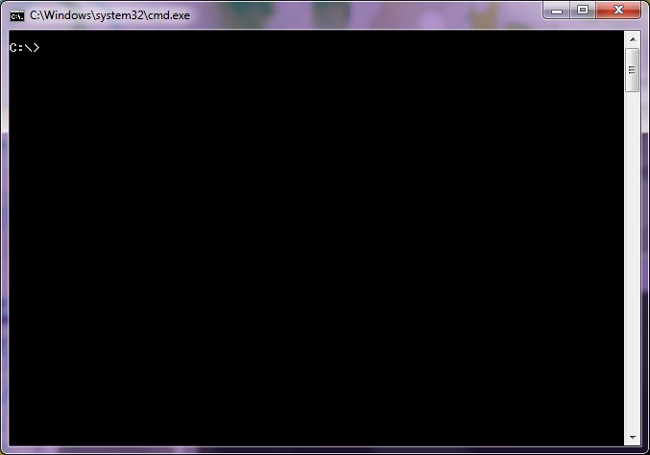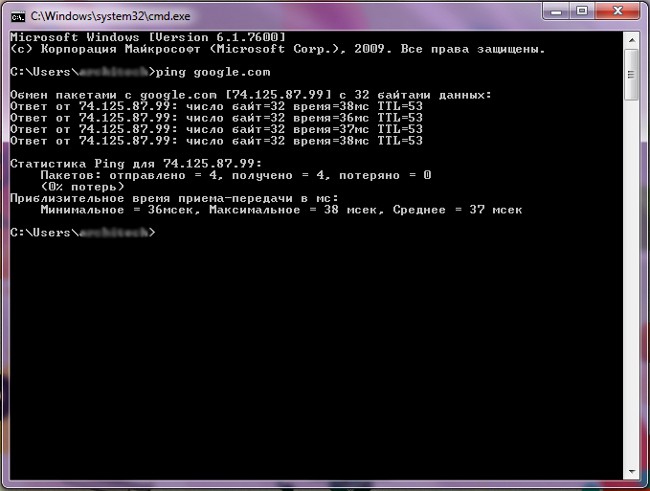ฉันจะเริ่มต้นบรรทัดคำสั่งได้อย่างไร?
 ผู้ใช้ส่วนใหญ่ "สื่อสาร" กับระบบปฏิบัติการWindows ค่อนข้างพอเพียงส่วนติดต่อแบบกราฟิกที่นำเสนอโดยนักพัฒนาซอฟต์แวร์ - มันเป็นเรื่องง่ายและเข้าใจอย่างสังหรณ์ใจ แต่สำหรับบางวัตถุประสงค์ที่ผู้ใช้โดยเฉลี่ยพบบ่อยครั้งจะสะดวกกว่าการใช้บรรทัดคำสั่ง วิธีการเริ่มต้นบรรทัดคำสั่งใน Windows? </ p>
ผู้ใช้ส่วนใหญ่ "สื่อสาร" กับระบบปฏิบัติการWindows ค่อนข้างพอเพียงส่วนติดต่อแบบกราฟิกที่นำเสนอโดยนักพัฒนาซอฟต์แวร์ - มันเป็นเรื่องง่ายและเข้าใจอย่างสังหรณ์ใจ แต่สำหรับบางวัตถุประสงค์ที่ผู้ใช้โดยเฉลี่ยพบบ่อยครั้งจะสะดวกกว่าการใช้บรรทัดคำสั่ง วิธีการเริ่มต้นบรรทัดคำสั่งใน Windows? </ p>ขั้นแรกลองดูว่าบรรทัดคำสั่งคืออะไร บรรทัดคำสั่งอินเทอร์เฟซ (คอนโซล) - ข้อความ. ผู้ใช้ป้อนข้อมูลบางอย่างคำสั่งระบบจะดำเนินการดังกล่าว บรรทัดคำสั่งจะใช้เช่นติดตามเส้นทางไปยังไซต์ (เซิร์ฟเวอร์) หรือเพื่อทดสอบ Ping สำหรับปัญหาเกี่ยวกับอินเทอร์เน็ต
ใช้ Windows NT (Windows 2000 และใหม่กว่า) คำสั่งล่าม cmd.exeซึ่งแทนที่ล่ามล้าสมัยcommand.com ซึ่งใช้ในระบบของตระกูล Windows 9x และ MS-DOS ล่ามแปลคำสั่งข้อความลงในระบบที่เข้าใจได้กับระบบ เรียกใช้บรรทัดคำสั่งใน Windows หมายถึงการเรียกใช้โปรแกรมประยุกต์ cmd.exe
เมื่อต้องการเรียกใช้บรรทัดคำสั่งคุณสามารถใช้หนึ่งในวิธีต่อไปนี้
คลิกที่ปุ่ม "Start" ในเมนูเลือก Run ในหน้าต่างที่เปิดอยู่ในบรรทัดเปิดให้ใส่ชื่อของโปรแกรม cmd.exe และคลิกที่ปุ่ม OK หรือกดปุ่ม Enter บนแป้นพิมพ์ เพื่อที่จะทำให้เกิดหน้าต่าง Run คุณสามารถใช้แป้นพิมพ์ลัด Win + R (Win - แป้นโลโก้ Windows บนแถวด้านล่างของแป้นพิมพ์)
คุณสามารถเปิดบรรทัดคำสั่งและอื่น ๆ ได้วิธี "แบบดั้งเดิม" เลือกจากรายการโปรแกรมที่ติดตั้งไว้ เมื่อต้องการทำเช่นนี้อีกครั้งให้คลิกที่ปุ่ม "เริ่ม" เลือกโปรแกรมทั้งหมดจากเมนูเลือกมาตรฐานในเมนูและเลือกโปรแกรมที่ต้องการจากรายการโปรแกรมมาตรฐาน - บรรทัดคำสั่ง
แต่บรรทัดคำสั่งที่ทำงานในลักษณะนี้อาจไม่อนุญาตให้คุณรันคำสั่งบางอย่าง เพื่อให้บรรลุเป้าหมายคุณต้องเรียกใช้คำสั่งในนามของผู้ดูแลระบบ. สำหรับนี้เรา "ได้รับ" ไปยังบรรทัดคำสั่งในทางก่อนหน้านี้ (Start - All Programs - Standard) แต่คลิกที่คำผสมคำสั่งไม่ได้ด้วยปุ่มซ้ายของเมาส์ แต่ด้วยปุ่มขวา เมนูบริบทจะเปิดขึ้น ในนั้นคลิกที่ Run as administrator กล่องโต้ตอบอาจปรากฏขึ้น: "อนุญาตให้โปรแกรมถัดไปทำการเปลี่ยนแปลงในคอมพิวเตอร์เครื่องนี้?" รู้สึกอิสระที่จะคลิก "ใช่"
เพื่อไม่ให้ดำเนินการเดียวกันทุกครั้งที่คุณเริ่มต้นบรรทัดคำสั่งคุณสามารถกำหนดค่าได้ เริ่มต้นโดยอัตโนมัติในฐานะผู้ดูแลระบบ. เมื่อต้องการทำเช่นนี้เราเรียกเมนูบริบทในลักษณะเดียวกันเช่นเดียวกับในกรณีก่อนหน้า แต่แทนที่จะเรียกใช้ในฐานะผู้ดูแลระบบให้เลือก Properties ในกล่องโต้ตอบคุณสมบัติที่เปิดอยู่ให้ไปที่แท็บทางลัดและคลิกที่ปุ่มขั้นสูง ในหน้าต่างที่เปิดขึ้นให้ตรวจสอบที่ Run as administrator คลิกที่ปุ่ม OK และในหน้าต่าง Properties คลิก Apply และ OK
รวม Windows 7 ปลั๊กอินอินเทอร์เฟซบรรทัดคำสั่งขยายได้, Windows PowerShell. สามารถใช้แทนมาตรฐานได้บรรทัดคำสั่ง การเริ่มต้น Windows PowerShell ทำได้ง่ายเหมือนกับการใช้บรรทัดคำสั่งปกติ (cmd.exe): Start - All Programs - Standard - Windows PowerShell
หลังจากรันบรรทัดคำสั่งคุณจะเห็น รายการของคำสั่งที่ใช้มากที่สุด. เมื่อต้องการทำเช่นนี้ให้ป้อนคำสั่ง help และคลิกที่คีย์ Enter รายการของคำสั่งที่ใช้ได้จะเปิดขึ้น หากต้องการทราบข้อมูลเพิ่มเติมเกี่ยวกับคำสั่งที่คุณสนใจคุณต้องป้อนชื่อคำสั่ง help ตัวอย่างเช่น help tree ถ้าคุณต้องการได้รับข้อมูลเกี่ยวกับยูทิลิตีตัวใด constructor utility_name / จะช่วยเช่น ping /?
บรรทัดคำสั่ง - เครื่องมือ Windows ที่มีประโยชน์มากซึ่งจะเป็นประโยชน์ในสถานการณ์ต่างๆ และเมื่อครั้งต่อไปตัวแทนฝ่ายสนับสนุนด้านเทคนิคของผู้ให้บริการขอให้คุณเปิดบรรทัดคำสั่งและตรวจสอบ ping คุณจะไม่มีคำถาม "วิธีเริ่มต้นบรรทัดคำสั่ง?"